Примечание: Эта статья выполнила свою задачу, и в скором времени ее использование будет прекращено. Чтобы избежать появления ошибок "Страница не найдена", мы удаляем известные нам ссылки. Если вы создали ссылки на эту страницу, удалите их, и вместе мы обеспечим согласованность данных в Интернете.
Примечание: Надстройка Power Query предлагается в Excel 2016 в виде группы команд Скачать и преобразовать. Информация в этой статье относится и к Power Query, и к новой группе. Дополнительные узнать см. в & "Преобразование" в Excel.
Важно:
Уведомление о депрекации каталога данных
Возможности каталога данных в Excel и Power Query перестанут работать 4 марта 2019 г. Пользователи смогут использовать содержимое, уже опубликованное в каталоге данных, до этой даты. Однако начиная с 3 декабря 2018 г. пользователи не смогут публиковать (делиться) новыми или обновленными запросами в каталоге данных. Начиная с 1 августа 2018 г. мы перестанете использовать эту функцию для новых клиентов. Рекомендуем скачать общие запросы, чтобы вы могли продолжать использовать их за пределами каталога данных после 4 марта 2019 г. Вы можете скачать полное определение запросов из области задач "Запросы моего каталога данных", используя параметр "Открыть" для каждого из запросов.
В Power Query можно обновить общий запрос с добавлением метаданных. Вы также можете изменить разрешения, чтобы предоставить доступ к общему запросу дополнительным пользователям в организации или запретить доступ определенным пользователям.
Можно обновить сам запрос или только его метаданные (параметры), такие как имя, описание и разрешения общего доступа к запросу.
В этой статье
Редактирование определения общего запроса
У каждого общего запроса есть определение в виде сценария Power Query, в котором указан способ подключения к источникам данных запроса и способ преобразования данных. Этот сценарий создается при фильтрации и формировании данных в запросе и сохраняется в каталоге данных Power BI для Microsoft 365 при совместном доступе к запросу. Вы можете отредактировать определение запроса, если нужно, чтобы данные фильтровались и формировались по-другому. Чтобы отфильтровать и сформировать данные, на которые ссылается ваш общий запрос, выполните указанные ниже действия.
-
Войдите в Power BI из Power Query, если вы еще не сделали это. В Excel на вкладке POWER QUERY щелкните Вход. В диалоговом окне "Вход" нажмите кнопку "Вход" и введите данные учетной записи организации, которая использовалась для регистрации в Power BI.
Важно: Вход в Power BI с помощью учетной записи в организации позволяет просматривать ваши общие запросы. Вы не сможете просматривать общие запросы в Power Query, если не вошли в Power BI.
-
На вкладке POWER QUERY щелкните Общий.
-
В области "Общие" отображаются все запросы, к которые вы сейчас вам поделились. Запросы сортироваться по дате и времени общего или последнего изменения( самые последние — вверху списка).
В области "Общие" нажимайте кнопку мыши или щелкните имя общего запроса, который вы хотите изменить. Появится всплывающее окно предварительного просмотра для общего запроса. Нажмите кнопку ОТКРЫТЬ во всплывающем окне.
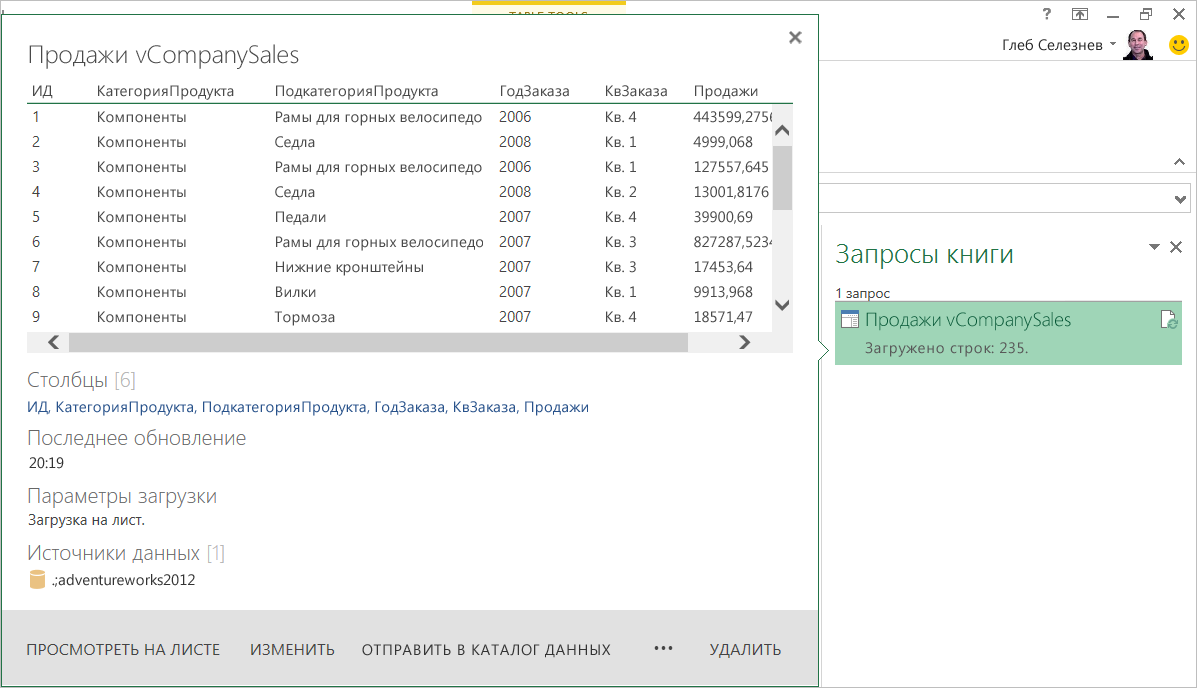
-
Определение запроса открывается в Excel, а запрос выполняется для импорта данных на новый лист Excel. Затем определение запроса можно обновлять, фильтруя и формируя его по мере необходимости.
-
После улучшения данных, на которые ссылается общий запрос, на вкладке POWER QUERY щелкните Отправить в каталог данных.
-
В каталоге данных "Отправить" обновите определение запроса и нажмите кнопку "Обновить".
Редактирование метаданных общего запроса
Если вы просто хотите изменить метаданные общего запроса:
-
Войдите в Power BI из Power Query, если вы еще не сделали это. В Excel на вкладке POWER QUERY щелкните Вход. В диалоговом окне "Вход" нажмите кнопку "Вход" и введите данные учетной записи организации, которая использовалась для регистрации в Power BI.
-
На вкладке POWER QUERY щелкните Общий.
-
В области "Общие" нажимайте кнопку мыши или щелкните имя общего запроса, который вы хотите изменить. Появится всплывающее окно предварительного просмотра для общего запроса. Нажмите кнопку ИЗМЕНИТЬ ПАРАМЕТРЫ во всплывающем окне предварительного просмотра.
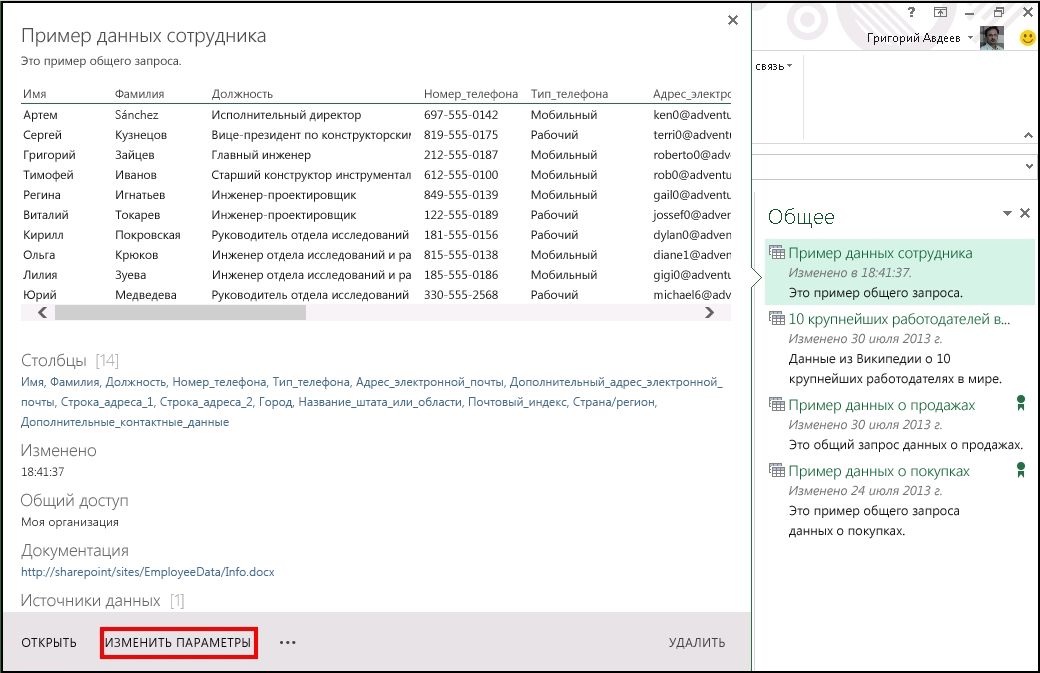
-
Появится диалоговое окно "Обновление запроса" с метаданными запроса, которые вы указали при первоначальном совместном использовании. При необходимости в диалоговом окне "Обновление запроса" можно изменить сведения о метаданных. В этом случае мы изменили уровень общего доступа с определенных пользователей и групп безопасности на всех пользователей в организации, выбрав "Моя организация".
Чтобы изменить уровень доступа к общему запросу на Моя организация, выполните указанные ниже действия.
-
В диалоговом окне Обновление запроса выберите пункт Моя организация.
Примечание: Флажок Удостоверить этот запрос для других пользователей отображается, только если ваша учетная запись пользователя является членом роли Группа администратора данных в Power BI. Администратор Power BI может добавить пользователя к роли Группа администратора данных в Центре администрирования Power BI.
-
Нажмите кнопку Обновить.










